 软件星级:4分
软件星级:4分
标签: 视频转换
金舟视频格式转换器是一款功能强大的视频格式转换工具,我们经常有用到的视频格式都支持,还允许你从视频中提取音频。软件是免费的,支持批量转换功能,操作简单,适合所有人使用。
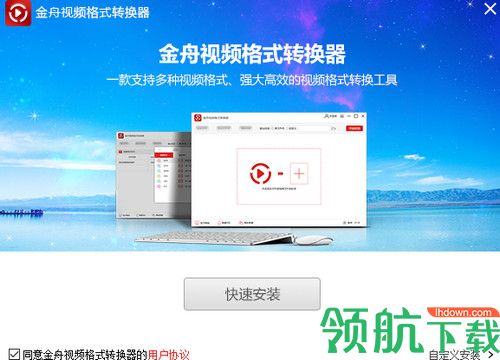
金舟视频格式转换器支持MP4、AVI、MKV、WMV等多种格式,同时能从视频中提取音频并转换的强大高效的视频转换工具,摆脱您对视频转换的烦恼!
1、多种视频格式转换
软件支持MP4、AVI、MKV多种 格式,供你选择
2、多种音频提取转换
从视频中抽取音频,支持MP3、 WAV、M4A等的音频格式转换
3、支持多种设备类型
支持iPhone、华为、小米、三星 等多种品牌
4、批量转换,省力省时
可选择添加多个文件,一键点击 转换
1、多种功能,随您选择
支持视频格式转换、音频格式转换、转换成 设备类型等
2、免费下载安装、更新升级
免费下载安装,支持win7/win8/win10 等系统,免费更新
3、操作简单,一用即会
界面简洁大方,操作步骤简单,让您快速掌 握操作技能
4、转换高效率、高质量
视频转换速度快,转换后视频不会受损,高 质量高品质
1、影视后期剪辑
视频后期合成,不同播放 源播放器不同,需要格式 转换
2、吃瓜群众
网友平时从影视平台下载视频后想转换格式
3、自媒体人
制作的视频发布时平台要求的格式受限,需要转换
4、办公人员
紧急情况下或者平时工作需要对视频格式做处理
5、新媒体运营人员
自己制作的视频,为了满足多种介质,需要转换多种格式
第一步:双击打开软件后,点击左上方的“添加文件”,然后将需要转换格式的视频上传到软件上。
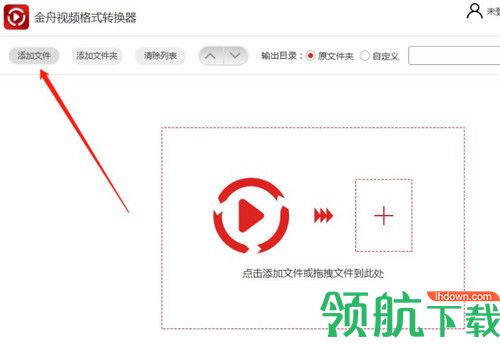
第二步、上传视频文件后,在软件的右下方的设置中,点击“选择格式”选择需要转换的格式等。
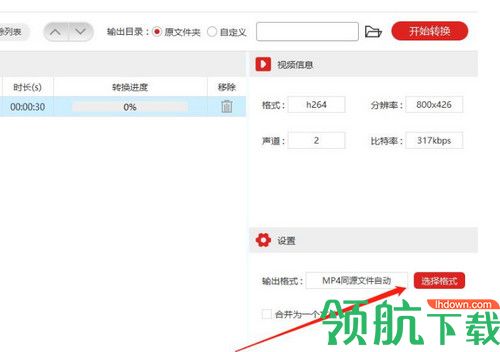
第三步、其中,我们可以设置视频格式、音频格式以及手机设备。
第四步、本软件所默认的文件保存位置为原文件夹,如果需要更换,可勾选软件上方“输出目录”中的“自定义”按钮,然后再选择新的保存位置。
第五步、最后,点击右上方的“开始转换”即可。
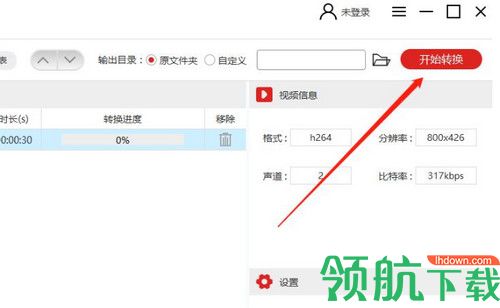
第六步、转换过程中,在视频文件旁边的进度条可查看当前的转换状态。成功后,软件将自动跳转到文件保存位置,直接打开文件预览即可。
1、视频文件转换格式后保存到哪里去了,哪里找?
软件操作界面的上方有一个“输出目录”,是在我们添加视频之后,转换格式之前需要设置的文件保存位置,软件默认的输出目录为“原文件夹”。
2、如何更改视频保存的位置?
软件操作界面的上方有一个“输出目录”,是在我们添加视频之后,转换格式之前需要设置的文件存储路径,选择“自定义”可以给转换格式后的视频更改保存位置。
3、合并视频时可以调整顺序吗?
可以的,添加多个视频后,选中其中一个视频文件,点击软件上方的上下箭头可任意调整文件顺序。
4、视频转换格式后,电脑上还保留着原文件吗?
不影响,使用本软件转换视频格式,都是在保留原文件的情况下进行的,用户可放心使用。
 15.1MB
15.1MB
 5.91MB
5.91MB
![傻瓜式iPad视频转换器[艾奇版]](http://www.lhdown.com/statics/images/pc-star2/3.png) 6.04MB
6.04MB
 16.71MB
16.71MB
 591KB
591KB